pdf文档删除页面怎么删?四种方法教你轻松删除
pdf文档删除页面怎么删?在处理PDF文件时,有时我们需要删除其中的某些页面,比如去掉不必要的广告页或修正错误页。这时,了解如何删除PDF文档中的页面显得尤为重要。本文将为你介绍四种有效的方法,帮助你快速掌握PDF删除页的技巧,一起来学习一下吧。

方法一:使用迅捷PDF转换器删除页面
这是一款功能丰富且强大的PDF转换与编辑工具,不仅支持页面删除,还具备转换PDF格式的多种功能。其用户友好的界面使得操作更加直观,适合不同层次的用户。
使用方法:
1.启动软件,切换至【PDF操作】选项页,找到【PDF删除页面】功能。通过点击或拖拽的方式,将待处理的文件上传。

2.在删除页面界面中,我们可以预览到文件的全部页面,点击页面上方的【删除】按钮就可以将其删除。
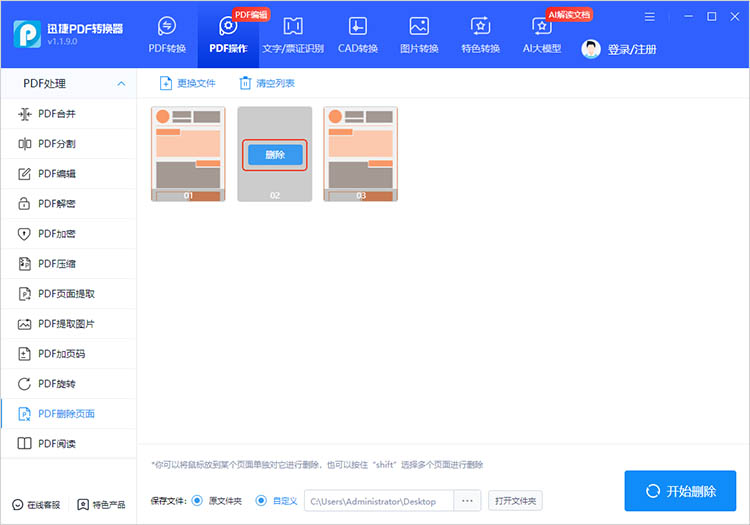
3.确定编辑后文件的保存位置,点击【开始删除】按钮,等待软件完成删除即可。
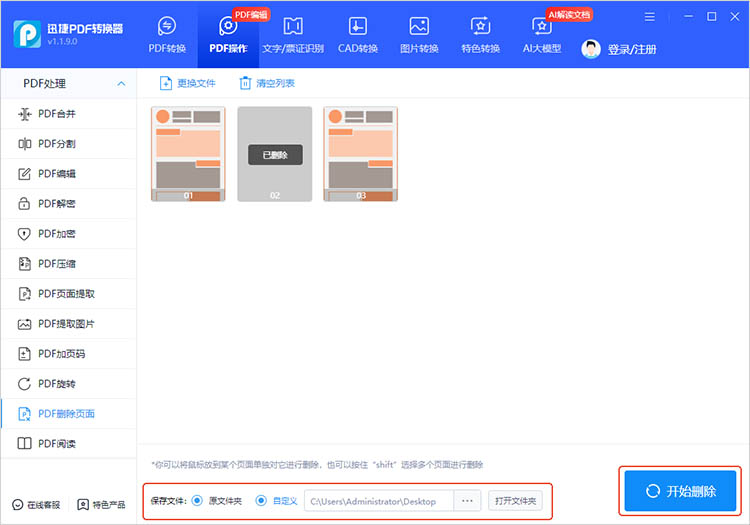
方法二:使用迅捷PDF转换器在线网站删除页面
迅捷PDF在线转换器为用户提供了无需安装软件的便捷方式,适合临时需要删除页面的用户。在线工具支持多种不同的PDF处理需求,操作简单,不占用电脑空间。
使用方法:
1.进入在线网站的【PDF删除页】功能,点击【选择文件】按钮上传PDF文件。
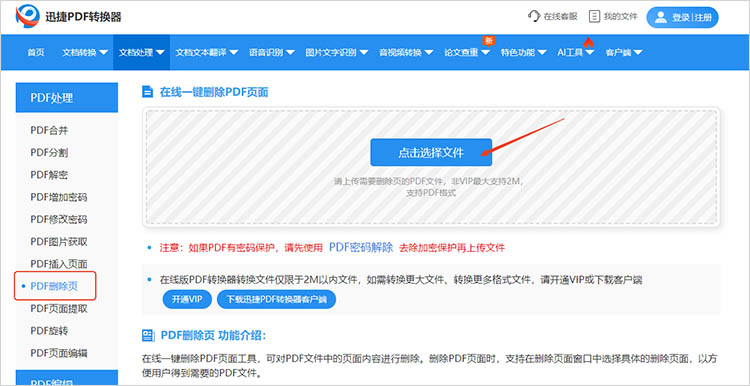
2.在弹出的窗口中选择要删除的页面,然后点击【开始转换】。

3.网站将开始进行删除操作,完成后点击【立即下载】就可以将文件保存到设备的指定位置上。
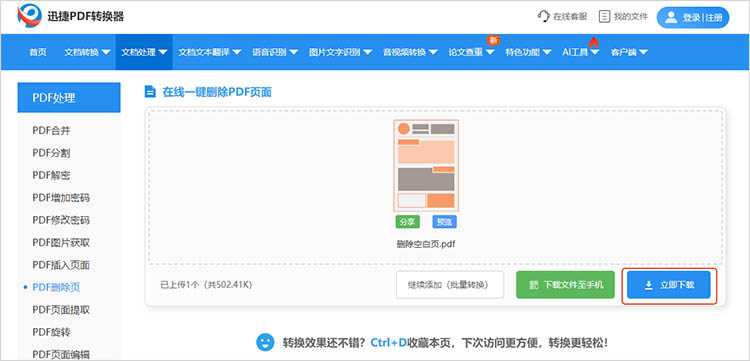
方法三:使用迅捷PDF编辑器删除页面
这是一款专业的PDF编辑软件,具备强大的文档处理功能,适合需要频繁处理PDF文件的用户。除了页面删除,还支持PDF合并、分割等多种编辑功能。
使用方法:
1.使用迅捷PDF编辑器打开想要编辑的文件,点击菜单栏中的【文档】-【删除页面】。

2.根据实际情况,选择想要删除的页面,然后点击【确认】即可完成页面删除。

方法四:使用WPS删除页面
WPS Office是一套综合办公软件,广泛用于文档编辑。其内置的PDF阅读与处理功能,适合处理简单的页面删除任务。
使用方法:
1.在电脑上打开WPS软件,点击“打开”按钮,导入需要删除页面的PDF文件。
2.在界面上方的功能栏中找到【页面】选项,选中要删除的页面,点击上方工具栏中的【删除页面】按钮。
3.编辑完成后,点击【文件】选项,选择【另存为】或【保存】,将修改后的PDF文件保存到指定位置。

以上就是有关“pdf文档删除页面怎么删”的全部内容。在本文中,我们详细介绍了四种不同的方法,用于删除PDF文档中不需要的页面。希望本文对小伙伴们在PDF文档页面删除方面有所帮助,让大家在使用PDF文档时更加得心应手
相关文章
pdf文档怎么删除其中几页?3种方法轻松管理pdf
pdf文档怎么删除其中几页?在日常工作和学习中,PDF文档因其稳定性、兼容性以及易于阅读的特性而被广泛使用。有时我们需要删除PDF文档中的部分页面,例如去除不需要的广告、删除错误添加的页面或者整理文档结构。这里有三种方法可以帮你轻松管理PDF文档,移除不需要的页面。下面,让我们逐一了解PDF删除页面的具体操作步骤吧。
pdf怎么加密码?送上3个小白也能轻松学会的方法!
平时分享或存储PDF文档时,你是否担心内容遭到泄露?尤其是涉及敏感资料、个人隐私或商业机密的文件,一旦外流后果难以预料。给PDF设置密码是保护文档的有效方式,确保只有指定人员才能查看、编辑或打印内容。那如何实现PDF增加密码呢?接着往下看你就知道了~
哪种pdf阅读器好用?试试这三款
哪种pdf阅读器好用?在数字时代,PDF 件因其格式稳定、兼容性强等特点,广泛应用于各种场景,无论是学术研究、商务办公还是日常阅读,PDF阅读器都扮演着不可或缺的角色。本文将介绍三款简单好用的PDF阅读器工具,帮助你找到适合自己的PDF。
怎样把多张pdf合成一个文件?四种方法让PDF合并不求人
怎样把多张pdf合成一个文件?在日常工作和学习中,我们经常会遇到需要将多份PDF文件合并成一个完整文档的情况。无论是为了归档整理、方便分享,还是为了打印输出,将零散的PDF文件整合起来,都能大大提高效率和便捷性。将多张PDF文件合成一个文件并非难事,本文将介绍四种PDF合并方法,让你无需再为复杂的操作而烦恼。
pdf里的照片怎么提取出来?4种常用方法详解
pdf里的照片怎么提取出来?在日常办公、学习以及资料整理过程中,常常会遇到需要从PDF文件中提取照片的情况。无论是为了重新编辑、制作演示文稿,还是用于其他用途,掌握有效的PDF提取图片的方法都显得至关重要。本文将详细介绍四种常用且实用的方法,帮助你轻松从PDF中提取出所需的图片,一起来看看吧。

 ”
” ”在浏览器中打开。
”在浏览器中打开。

